
Talaan ng mga Nilalaman:
- May -akda John Day [email protected].
- Public 2024-01-30 13:12.
- Huling binago 2025-01-23 15:13.

Sa proyektong ito nilalayon ko na kopyahin ang karaniwang kaso ng "desktop" ng PC ATX ngunit sa maliit na larawan upang magkasya sa isang Raspberry Pi. Ang aking mga layunin ay upang matiyak na ang lahat ng paglalagay ng kable ay lumabas sa likuran (tulad ng inaasahan mong sa isang normal na PC) at na ang Pi mismo ay ganap na naa-access para sa anumang gawaing hinaharap sa proyekto. Tulad ng karamihan sa aking mga build na ito ay gumagamit ng nakararaming recycled na materyal.
Mga gamit
Ang listahan ng aking mga bahagi para dito ay;
- Ang panig ng isang lumang kaso ng Dell PC (na gawa sa plastik)
- Isang matandang kaso sa CD
- Ilang maliliit na turnilyo
- Ang isang pares ng maliliit na piraso ng plastik na nakaluwas mula sa iba't ibang pag-recycle
- Raspberry Pi + paglalagay ng kable
- 2 LED's, resistors at wires
- Maliit na malagkit na pad (ginamit bilang paa)
- Superglue + bikarbonate ng soda
- Pag-spray ng pintura + pintura ng acrylic
- Ang ilang Milliput para sa tagapuno / bonding
Mga kasangkapan;
- Oscillating Multi-tool / cutter (para sa pagputol / paghubog)
- Multi-purpose rotary tool (hal. Dremel) para sa pinong paggupit, paghubog, sanding, pagtatapos atbp
- Mga file
- Soldering Iron (ang isang multi-meter ay maaari ding maging kapaki-pakinabang ngunit hindi mahalaga)
- Screw driver
- Drill
Hakbang 1: Prototype at Sizing
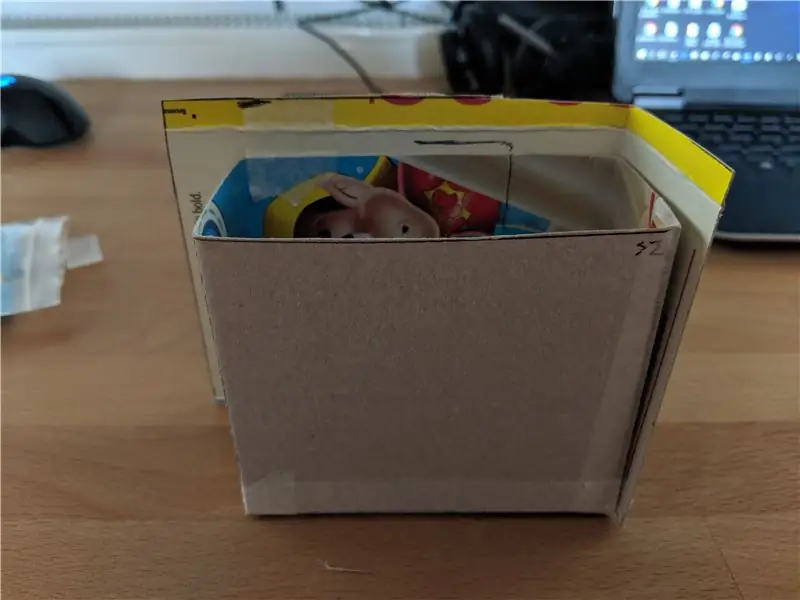

Ang unang hakbang ay upang mag-ehersisyo kung gaano kalaki ang gagawing kaso. Ang aking pagnanais na magkaroon ng kaso ay humigit-kumulang sa tamang sukat bilang isang kaso ng desktop ATX ngunit sa maliit. Nagsimula ako sa pamamagitan ng pagsukat ng ilang mga kaso sa desktop na nangyari sa bahay (lapad, haba, lalim) at naitala sa isang spreadsheet, pagkatapos ay kinuha ko ang mga average ng mga iyon upang lumikha ng isang "tipikal" na hanay ng mga sukat. Pinapayagan ako na pagkatapos ay kalkulahin ang mga ratios sa pagitan ng iba't ibang mga sukat, pagtingin sa tabi-tabi, ang lapad ay ang pinakamalaking halaga, kaya't pinagsama ko iyon at pinagtrabaho ang taas ay tungkol sa 85% ng lapad, at ang lalim ay tungkol sa 44% ng lapad.
Susunod na nagtrabaho ako na kung saan ay ang kritikal na sukat sa Pi. Ito ay kumplikado ng mga pagkakalagay ng port sa Pi, kailangan kong i-redirect ang port ng HDMI mula sa gilid ng Pi patungo sa likuran, kaya nagdagdag ako ng isang tamang anggulo ng HDMI adapter sa Pi. Naging sanhi ito ng pinakamataas na kritikal na halaga - ang kaso ay dapat na tanggapin ang Pi + adapter, gamit ang pagsukat na ito, pagkatapos ay nasakihan ko ang iba pang mga sukat gamit ang mga ratios na nabanggit sa itaas.
Mula dito, lumikha ako ng isang prototype ng karton upang ma-verify ang mga laki. Maaari mong makita mula sa mga larawan, ang aking unang pag-ulit ay hindi account para sa HDMI adapter, at natapos ko na gawin ang kaso na medyo mas malaki (tulad ng ipinakita ng sobrang karton sa 2 panig sa larawan).
Hakbang 2: Layout at Pagputol
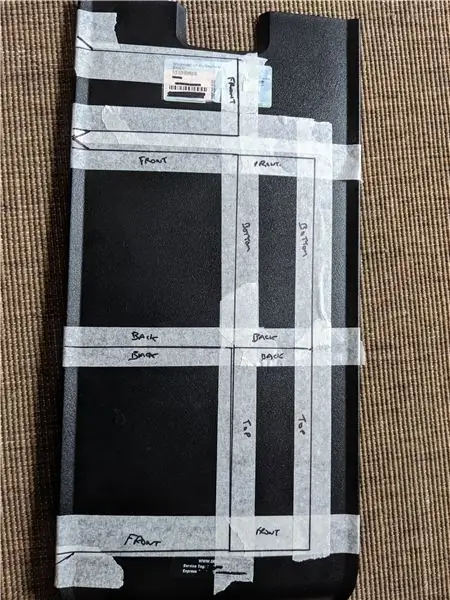

Minsan, nagkaroon ako ng aking prototype, pinalawak ko ito upang lumikha ng isang flat template at inilatag ang mga piraso na nais kong gupitin sa aking na-save na panig ng PC case. Pagkatapos ay pinutol ko ang mga piraso. Tandaan sa yugtong ito, wala akong pabalik para sa kaso - na dumating kalaunan at ginawang ibang paraan.
Hakbang 3: Pagputol sa Window
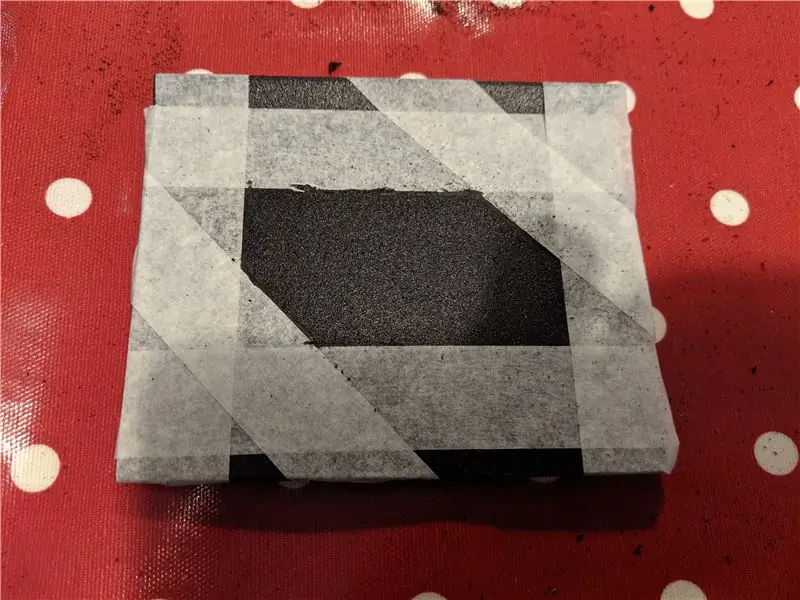
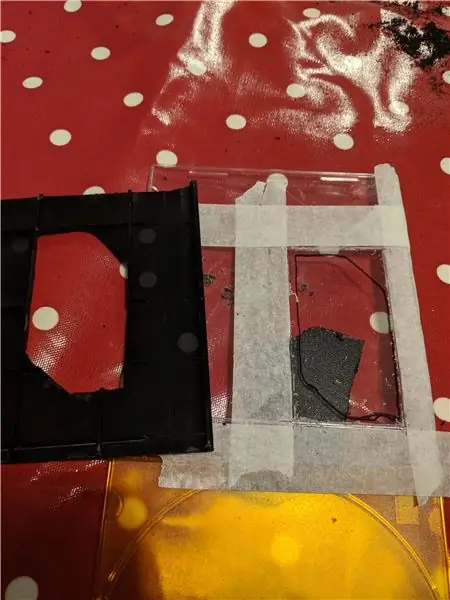
Nagpasiya akong gumawa ng isang bintana sa gilid upang makita ko ang Raspberry Pi. Inilatag ko ang isang hugis gamit ang masking tape upang tukuyin kung saan ko nais na gupitin. Parehong ang window at CD ay pinutol sa laki at pagkatapos ay simpleng nakadikit ako sa CD case sa loob upang mabuo ang window. Mayroong isang pangkat ng paglilinis ng trabaho na kinakailangan dahil ang loob ng kaso ng PC ay may maraming mga miyembro ng suporta na nakaupo na ipinagmamalaki ng panloob na panig, na kinakailangang alisin upang magkasya ang mga bahagi niya.
Hakbang 4: Magkakasabay sa Kaso


Sa mga hiwa ng mga piraso, ang aking susunod na gawain ay upang idikit ang lahat nang magkasama. Gumamit ako ng superglue na may bikarbonate ng soda upang mabuo ang mga malakas na hinang sa pagitan ng mga gilid. Gumamit ulit ako ng isang hubog na chamfered edge na ang orihinal na kaso ay dapat na bumuo ng isang mas kawili-wiling linya sa ilalim ng kaso. Ito ay mahusay na gumana, ngunit nangangailangan ng isang patas na bilang ng pagtatapos ng kamay upang makuha ang harap na bahagi (sa partikular) upang ihanay, at pagkatapos ay ang ilang tagapuno (ginamit ko ang Milliput - dahil nagamit ko rin ang anumang labis bilang muling pagpapatupad sa mga kasukasuan panloob).
Kapag na-assemble na ang lahat, sinimulan ko ang proseso ng pag-sanding at pag-file ng malagkit na mga gilid / burs atbp
Hakbang 5: Sliding Drawer para sa Raspberry Pi




Upang gawing mas madali ang pag-access sa Raspberry Pi, nagpasya akong i-mount ang board sa isang "sliding drawer" na magpapahintulot sa mga nilalaman ng kaso na i-slide in at out nang walang disass Assembly. Itinayo ito ng 3 piraso ng scrap plastic na natira, ang mga ito ay pinutol sa laki at nakadikit sa parehong paraan tulad ng pangunahing kaso. Kapag naka-assemble, sinabunutan ko ang hugis / laki hanggang sa magkasya ito nang maayos. Binigyan ko ang kaso ng isang pagsubok na pinturang spray sa puntong ito upang makita kung paano ito hitsura - Inaasahan ko na muling gawin ito sa paglaon, ngunit nais kong makita kung paano ito magkakasama sa puntong ito.
Hakbang 6: Mga Prototyping LED
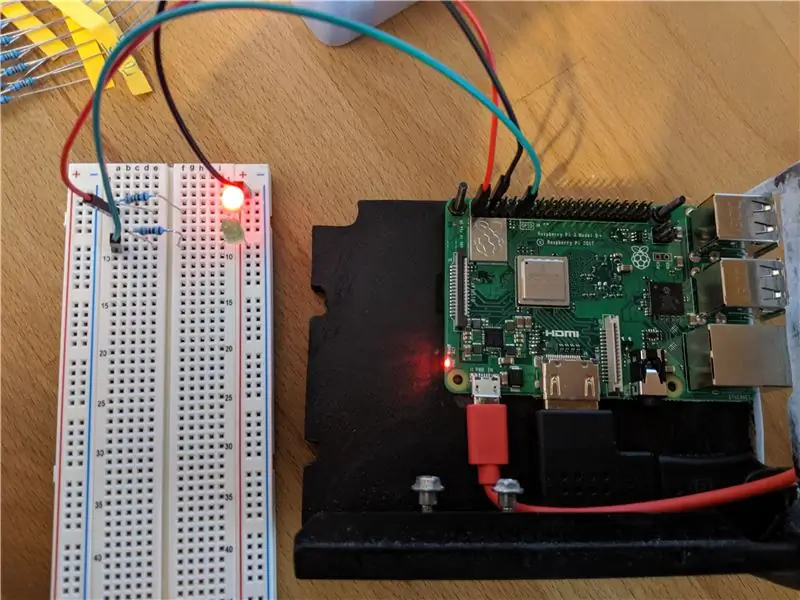
Karamihan sa mga kaso ay may ilang mga aktibidad ng LED sa harap. Ang aking unang yugto sa pagpapatupad ng mga ito ay upang i-prototype ang mga kable gamit ang isang breadboard (ayon sa larawan). Natagpuan ko ang isang mahusay na mapagkukunan ng sanggunian dito (https://projects.raspberrypi.org/en/projects/physi… para sa pagsasama-sama ng mga simpleng pattern ng LED na tinaboy ang mga pin ng GPIO.
Nang maglaon, pinagsama ko ang lahat ng ito nang magkakasama upang maisama ito sa kaso, ngunit nais kong i-verify ang konsepto at makakuha muna ng ilang pangunahing code ng Python.
Hakbang 7: Pagkakasama sa mga LED
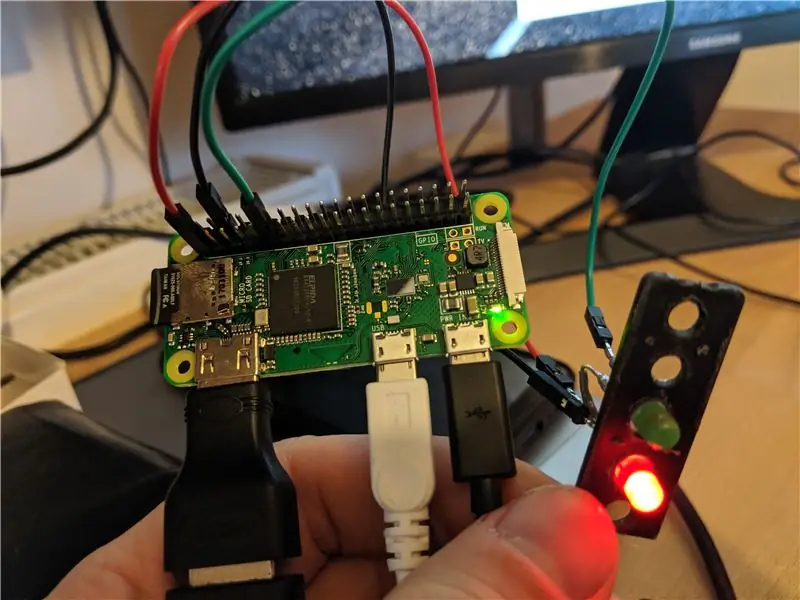
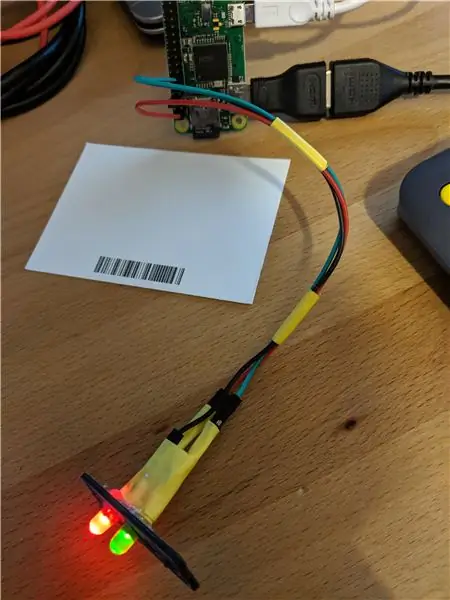

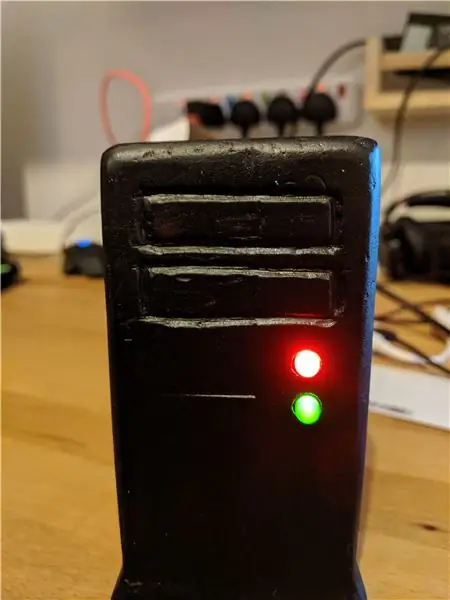
Kapag nakumpleto na ang prototype, hinangad ko ang lahat ng mga sangkap sa lugar at idinikit ang mga LED sa isang maliit na bracket na ginawa ko mula sa isang piraso ng plastik (Gumamit ako ng isang mainit na baril sa pandikit - ngunit ang superglue o UHU ay gagana nang maayos). Sa pamamagitan ng pag-mount ng mga LED sa isang hiwalay na bracket, pinayagan akong alisin muli ang buong circuit kung kinakailangan ko. Ang isang pares ng mga butas ay drill upang payagan ang mga LED na tumusok.
Hakbang 8: Pagtatapos ng Mga Touch



- Nagdagdag ng ilang mga paa gamit ang ilang mga malagkit na pad na mayroon ako sa aking kahon ng ekstrang / random na mga bahagi
- Gumawa ng isang logo ng Raspberry Pi (ginamit na masking tape upang ilipat ang larawan mula sa Raspberry Pi Magazine sa isang piraso ng plastik, pagkatapos ay inukit ang logo gamit ang isang dremel, sa wakas ay ipininta sa mga detalye)
- (Re) spray ang nagpinta ng kaso
- Naayos ang logo sa gilid ng kaso
- Nagdagdag ng ilang mga turnilyo upang hawakan ang drawer sa lugar (kinakailangan nito ang pagdikit ng ilang scrap plastic sa loob ng kaso para kumagat ang mga tornilyo)
- Na-box ang huling pagbuo gamit ang isang ekstrang karton na kahon (at ilang sheet card upang hawakan ang computer sa lugar sa loob ng kahon)
Inirerekumendang:
Mga Kaso ng Baterya para sa Mga Elektronikong Kit .: 11 Mga Hakbang (na may Mga Larawan)

Mga Kaso ng Baterya para sa Mga Elektronikong Kit .: Kung nakagawa ka ng isa sa mga murang elektronikong kit na itinampok sa aking nakaraang itinuro, malamang na nais mong ilagay sa isang uri ng kaso. Ang pagkakaroon ng iyong proyekto sa isang magandang hitsura kaso ay talagang gagawing maganda ang iyong proyekto at mapahanga ang iyong mga kaibigan
Mabuhok na Iphone! Ang Mga Kaso sa Buhay ng DIY PHONE ng DIY - Kaso ng Hot na Kola sa Telepono: 6 na Hakbang (na may Mga Larawan)

Mabuhok na Iphone! DIY PHONE CASE Life Hacks - Kaso ng Hot na Kola sa Telepono: Taya ko hindi mo pa nakikita ang isang mabuhok na iPhone! Sa tutorial ng kaso ng telepono sa DIY na ito ay tiyak na gagawin mo! :)) Tulad ng aming mga telepono sa kasalukuyan medyo katulad ng aming pangalawang pagkakakilanlan, napagpasyahan kong gumawa ng isang " pinaliit ako " … Bahagyang katakut-takot, ngunit maraming kasiyahan!
Kaso ng Telepono ng Duck Tape Na May Pera na Pouch: 3 Hakbang (na may Mga Larawan)

Kaso ng Telepono ng Duck Tape Na May Pera na Pouch: Ipinapakita sa iyo ng itinuturo na ito kung paano ganap na gagawing isang case ng telepono ang duck tape na may isang lagayan sa likuran na maaaring magkaroon ng isa o dalawang bayarin. Pagwawaksi: Ang kasong ito ay hindi magbibigay ng sapat na proteksyon sa iyong telepono kung ihulog mo ito. Gayunpaman ang kasong ito
Micro: bit Klooikoffer (gulo-kaso-kaso): 3 Hakbang (na may Mga Larawan)

Micro: bit Klooikoffer (gulo-gulo-kaso): Bilang isang piloto ang aming library ay nagrenta ng Micro: bits klooikoffers, na sa palagay ko ay talagang cool! Ang Klooikoffers ay ibinibigay ni Conrad, ngunit dumating ito sa isang karton na kahon. Upang gawing angkop ang Klooikoffers na maupahan, gumawa kami ng ilang pagbabago
Kaso ng Telepono na May linya ng Microfiber: 7 Mga Hakbang (na may Mga Larawan)

Kaso ng Telepono ng Linya ng Microfiber: Isang malambot na kaso na humahawak sa iyong telepono at nililinis ang glossy screen nito nang sabay. Isang bulsa para sa telepono, isang flap na may nababanat upang hawakan ito sa lugar at microfiber saanman upang mapanatili ang basura ng daliri. Gumagamit ako ng isang medyas ng knit ng telepono upang hawakan
